10 trinns sikkerhetsguide for å holde datavirus gratis
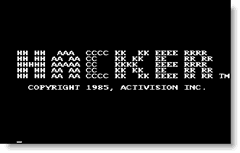
Min hemmelighet? Hva er denne sikkerhetsguiden? Jeg følger noen få enkle regler når jeg bruker datamaskinen min og når det er mulig prøver jeg å utvise god dømmekraft (eller kaller det sunn fornuft) når de blir presentert for noe som ikke gjør detser ganske riktig ut. Så langt så bra, og hvis du er interessert i å dele lykke med meg, kan du ta en titt nedenfor på min korte datasikkerhetsguide. Hvem vet, kanskje det vil hjelpe deg å komme deg gjennom det neste tiåret uten lite eller ingen virusproblemer. ;)
Min informasjonssikkerhetsmonolog ...
For å starte med, vil jeg dele en grunnleggende filosofi jeg prøver å praktisere med alle mine elektroniske enheter. Det er, det er ingen sølvkule for informasjonssikkerhet <periode> Informasjonssikkerhet (eller datasikkerhet som noen kaller det) handler ikke om å gjøre bare en ting og kalle det bra. Informasjonssikkerhet handler om å gjøre flere ting konsekvent… på ubestemt tid.
God informasjonssikkerhet handler også om å skapesikkerhetslag. Med hvert nytt lag av sikkerhet, jo vanskeligere blir det å komme gjennom "skjoldet" så å si ... Jo flere lag med sikkerhet, desto større sannsynlighet er det for å holde systemet ditt rent og trygt mot skadelig programvare. Med dette i bakhodet er sikkerhetsveiledningen nedenfor ikke oppført i noen bestemt rekkefølge, fordi hver anbefaling ganske enkelt er ett lag til å legge til i den overordnede sikkerhetsplanen. Av seg selv er de enkle å inngå kompromisser. Sammen skaper de en sikker barriere mellom dataene dine og skurkene.
groovyPost 10 trinns sikkerhetsguide for å holde datavirus gratis og dine data trygge!
# 1 - Installer sikkerhetsoppdateringer for operativsystemet
Jeg bryr meg ikke om hvilket operativsystem du bruker, dethar feil / feil / problemer / osv .. fordi gjett hva, det ble skrevet av et menneske og mennesker er langt fra perfekte. Når nye bugs / exploits blir funnet og oppdateringer for disse oppdateringene blir utgitt, er det KRITISK at du sørger for at datamaskinen din er beskyttet ved å installere de siste sikkerhetsoppdateringene fra Microsoft eller andre operatører av operativsystemet (Apple, Linux osv.) Som du kanskje bruker . Hvis du er en Apple-bruker, kan jeg se smøret ditt herfra fordi du tror at MAC-er ikke har noen sikkerhetsproblemer? Tenk om igjen - Apple sier til Mac-brukere: Få antivirus. Her er noen egne tanker om temaet også.
# 2 - Installer sikkerhetsoppdateringer for applikasjoner
I likhet med nr. 1, er programvaren du installerer på datamaskinen din feil i det øyeblikket det er skrevet, noe som betyr at dagen du installerer, den er dagen datamaskinen din er så mye mindre sikre. For å gjøre ting verre, har ikke små programvareselskaper de enorme sikkerhetsbudsjettene som større selskaper har som Microsoft og Apple, så det er ikke uvanlig at "sikkerhet" utelates helt.
Skurkene (hackere) vet dette, så i stedet for å prøve å ødelegge Microsoft, er det mange som retter seg mot programvaren på datamaskinen din. Heldigvis for hackere... for å gjøre jobben deres enda enklere, kan de tellepå noen få programvareinstallasjoner på omtrent hver datamaskin der ute. Du gjettet det, Adobe Acrobat Reader. Dessverre for oss har ikke Adobe den største track record eller skriver sikker programvare.
Moralens historie - sørg for at du kjører de nyeste versjonene avprogramvare på systemet ditt og verifiser minst månedlig at du også kjører de siste sikkerhetsoppdateringene. Dette er ikke lett hvis programvaren ikke har autooppdateringsfunksjoner, men ... det er fremdeles en massiv angrepsflate som må holdes ren. Jeg vet ... Dette er tøft, og det vil kreve mye arbeid. Lykke til, groovy Lesere!
# 3 - Installer et antivirusprogram av høy kvalitet
Med så mange GRATIS antivirus av høy kvalitetapplikasjoner som er tilgjengelige for de fleste operativsystemer, har du ingen unnskyldning for å kjøre uten Anti-Virus-programvare. Min anbefaling? Hold ting enkelt og bruk Microsofts gratis antivirus-klient. Hvis du ikke er en Microsoft Windows-bruker ... Ta en titt på denne listen og finn en som fungerer for Mac. Ved å kjøre AV-programvare beskytter du ikke bare deg selv; du beskytter også samfunnet… .. Jeg vet ...;)
# 4 - Behold Anti-Virus-appen din. oppdatert med de siste virussignaturene / definisjonene
Nye virus / ondsinnet programvare opprettes og spres rundt på internett daglig. For å bekjempe dette oppdaterer Anti-Virus (AV) selskapene programvaren sin slik at de kan oppdage og blokkere (forhåpentligvis) den ondsinnede programvaren fra å infisere datamaskinen din. AV-selskaper kaller disse oppdateringene enten “signaturer”Eller“definisjonerAvhengig av hvilket produkt du bruker.
Tidligere var det OK å oppdatere datamaskinen en gang i uken eller en gang i måneden med disse nye AV-definisjonene. Imidlertid i dagens klima, bør du virkelig ha AV-applikasjonen din satt til oppdateres daglig eller hver time hvis mulig for å beskytte systemet ditt motsiste trusler. Nedenfor er et eksempel på systemet mitt som viser hvordan Microsoft AV-produktet - Microsoft Security Essentials nylig oppdaterte virusdefinisjonene tidligere i ettermiddag:
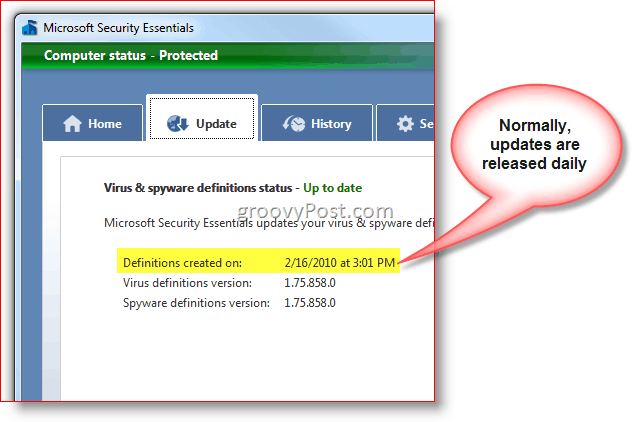
Når det gjelder Microsoft Security Essentials, er det ingen måte å konfigurere det til å trekke ned nye oppdateringer hver time (med mindre du vil bli lyst på et batch-script og manuelt 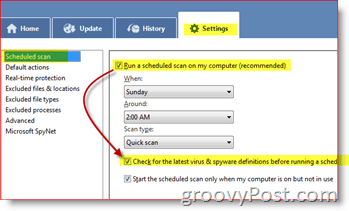
For andre AV-applikasjoner som McAfee, er det enkelt å sjekke om du kjører de siste signaturene. Normalt er det bare å finne ikonet på verktøylinjen og Høyreklikk det er skuffikon og Klikk Om
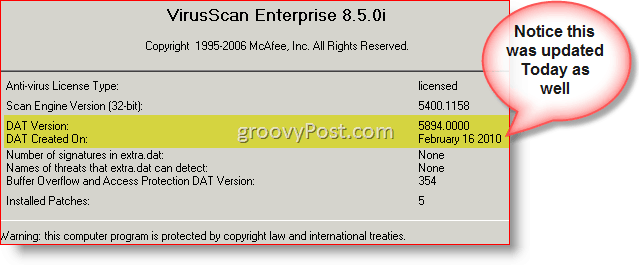
Du bør også kunne konfigurere din AV-oppdatering og dens AV-definisjoner og signaturer på en fast plan enten ukentlig, daglig, hver time eller til og med hvert minutt (ikke anbefalt) som vist nedenfor i en eldre kopi av McAfee Anti-Virus.
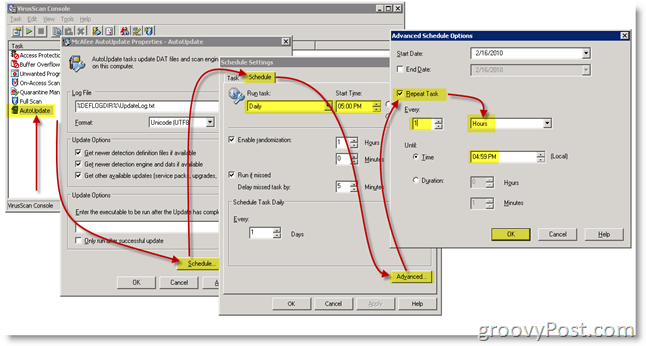
Oppsummert er AV-applikasjonen din ubrukelig 2-3uker etter installasjon, og i noen tilfeller de DAG installerer du det, så vær sikker på å holde det oppdatert, ellers kan du like gjerne ikke engang installere det. Tenk på det slik. Anti-Virus-programmet ditt er som en pistol, og sikkerhetssignaturoppdateringene som slippes daglig, er kulene. En pistol uten kuler er verdiløs. På samme måte er et antivirusprogram ubrukelig uten regelmessige oppdateringer til signaturfilene. Sørg for å oppdatere den daglig med de siste signaturene og definisjonene.
# 5 - Installer et godt program for antispionvare / adware / malware
Noen vil kanskje hevde at hvis du har en god AVapplikasjon installert, trenger du ikke å bekymre deg for å installere en bestemt Anti-Spyware / Adware-applikasjon. Som nevnt ovenfor tror jeg personlig på å beskytte systemene mine ved å bruke lag av sikkerhet. Hvis et lag savner en utnyttelse på grunn av en gammel virussignatur, kan det neste laget få det. Så med det i tankene, liker jeg å installere en Anti-Spyware-applikasjon sammen med en Anti-Virus-applikasjon bare for det ekstra sikkerhetslaget. Til tross for all den negative pressen fra Vista-dagene på grunn av ytelsesproblemer ... Windows Defender har faktisk fungert bra på Windows 7-systemet mitt med liten eller ingen innvirkning på systemytelsen. Et annet godt alternativ hvis du vil ha et annet sett med signaturfiler mellom Anti-Virus-appen og Anti-Spyware-appen din, er SpyBot Search and Destroy. Den har eksistert i mange år og veldig brukt over hele verden. Det er sannsynligvis mitt # 2 valg hvis ikke # 1, avhengig av humøret mitt. ;)
# 6 - Ikke vær et internettoffer! Bruk hjernen din!
Nå som du har fullført trinn 1-3 ovenfor, gjett hva! Du er klar til å åpne nettleseren din og surfe på internett og bruk e-post! Nå, før du blir revet med følelsen av uovervinnelighet fordi PCen er fullstendig oppdatert og sikret, gjett hva. De neste få tipsene er faktisk de viktigste. Det stemmer ... Ignorer noen tips nedenfor, så vil datamaskinen din sannsynligvis ender opp med å bli smittet med ondsinnet programvare i løpet av noen uker om ikke dager.
# 7 - Bruk sunn fornuft mens du bruker e-post
- Hvis du får en e-post fra noen du ikke kjenner, SLETT DET!
- Hvis du får en e-post med filvedlegg forventet du ikke til og med fra en nær venn eller familiemedlem, SLETT DET! Hvis e-postmeldingen var legitim, kan du spørre dem om den senere og la dem sende på nytt.
- Hvis et bank- eller kredittkortselskap sender deg e-post ogfor å fortelle deg at kontoen din ble hacket, SLETT DET! Banker vil ALLTID ringe deg hvis det er et problem med kontoen din. Jeg garanterer dette 100% av tiden. Selv om e-posten er legitim, SLETT DET og ring banken din. Du ønsker ikke alle de private detaljene i e-post uansett.
- Hvis du får en e-post som forteller deg å sende penger et sted, SLETT DET!
- Hvis du får en e-post, forteller den deg at du har vunnet penger ... SLETT DET!
- Hvis du får en e-post med et vedlegg som er komprimert og passordbeskyttet, SLETT DET!
- Vær på vakt mot dårlig skrevet ødelagte engelske e-poster. For en er det ikke verdt å lese og to, det er sannsynligvis en svindel eller et virus.
- Vær veldig på vakt mot gratulasjonskort og evites. De fleste av dem ønsker at du klikker på en lenke.
- Hvis du får en e-post fra svigermoren din som forteller deg om et nytt virus på internett SLETT DET (beklager, kunne ikke motstå).
- Husk - Hvis noe ikke ser riktig ut, eller hvis en e-post skremmer deg ... SLETT DET. Når du er i tvil, kast den ut!
# 8 - Surf på nettet sikkert
- Se på sikkerhetsfunksjonene til favorittnettstedene dinesom Twitter. Jeg skrev nylig en Twitter Security guide for beste praksis som gjennomgår noen av tingene du kan gjøre for å holde Twitter-kontoen din sikker. Denne guiden er imidlertid bare ett eksempel på mange.
- Hvis du besøker et nettsted, og de tilbyr å skannedatamaskinen din for virus, forlater siden umiddelbart. Mer enn sannsynlig er det en svindel å få deg til å installere noe på datamaskinen din, som aldri er en god ting ...
- Installer aldri programvare fra et nettsted med mindredu vet Nøyaktig hva programvaren er, og du dro til det nettstedet for å installere det. Noen nettsteder du besøker vil be deg om å installere noe programvare for å enten skanne datamaskinen din etter ondsinnet programvare eller for å tillate deg å se en film eller .. ??? Vær veldig på vakt mot disse tingene. Det er nesten ingen måte å vite hva det er som blir installert, så vær veldig forsiktig. Ingen troverdige selskaper vil be deg om å installere noe for å se nettstedet deres (Adobe Flash eller Microsoft Silverlight er unntaket fra denne regelen).
- Installer aldri gratis spill som finnes på internett. Hvis du vil ha et spill for barna dine, kan du prøve å holde deg til Flash-baserte spill som fungerer i nettleseren din. Hvis et barneside ønsker at du skal installere noe på datamaskinen din, må du glemme det. Løp vekk !!
- Klar for denne? Hvis du kan ... unngå den skyggefulle siden av internett AKA - Pornosider, hackingsider, BitTorrent-nettsteder og applikasjoner, passordsider for porno- og applikasjonssider osv.… Dette er alle FULL ondsinnet programvare som bare venter på å bli installert på datamaskinen din.
- Ikke stjel programvare ved å laste den ned fraBitTorrent-nettsteder. Nesten 100% av tiden, programvaren du laster ned fra en Torrent vil være beskyttet av opphavsrettsloven og er sannsynligvis infisert med noen ondsinnet kode / virus som vil installere rett ved siden av applikasjonen. Best å bare kjøpe programvaren du ønsker og holde deg unna den “Gratis / ulovlige” siden av internett.
# 9 - Lag et unikt, sterkt passord for hver av dine online kontoer
Passordhåndtering er nøkkelen til å beholde dindatamaskin og din online datasikkerhet. Mange vet imidlertid ikke forskjellen mellom et godt passord og et dårlig passord. Hvis du er en av disse personene, kan du bare følge de tre trinnene nedenfor for å hjelpe deg med å lage et sikkert og unikt passord!
- Et sterkt passord er en unik passord. Bruk aldri det samme passordet på flere nettsteder så fristende som det kan være. Å dele passord mellom nettsteder er som russisk rulett. Alt som trengs er ett nettstedhack for å virkelig ødelegge dagen din. Legg til et lag med sikkerhet til online-kontoene dine ved å bruke unike passord.
- Ikke bruk ordbok. Ja, jeg vet, barna dine er veldig søte, men navnene deres gir fryktelige passord, som også gjør året rundt. Ordbok er enkle å gjette, og det er omtrent en million apper der ute som spesialiserer seg på å angripe kontoer ved å bruke ordbøker på alle kjente språk.
- Bruk en passordfrase. Du mener som en faktisk setning? Ja, det er akkurat det jeg mener. Det fine med en passordfrase er at den er lang, det er ikke et ordbokord, og i noen tilfeller er det enkelt å inkludere spesialtegn. Dessverre tillater ikke Twitter mellomrom i passordene, men du kan fremdeles bruke spesialtegn som i mitt eksempel: ilovegroovypostsoverymuch !! - Wow, et passord på 27 tegn som er lett å huske og inneholder to spesialtegn. Lykke til med å prøve å hacke et passord som det!
# 10 - Rutinemessig vedlikehold av systemet
Sikkerhetskopi… Åh .. hvordan kan vi glemme sikkerhetskopiering! Uansett hvor mange forholdsregler du tar, er det et must å ha en solid og pålitelig sikkerhetskopi. Hvis du ikke tar sikkerhetskopi av systemet ditt i dag, kan du stoppe det du gjør og ta de nødvendige skritt for å få en fullstendig sikkerhetskopi av systemet nå! Hva bør du bruke? Det er en million forskjellige alternativer. Hvis du foretrekker å holde sikkerhetskopien i nærheten, tar du tak i en USB-stasjon og lager et systembilde.
Hvis du vil ha mitt råd, bruk Crashplan. Det er en bunnsolid skyløsning som bare fungerer. Periode. Det er kostnadseffektivt for både en enkelt PC eller alle PCene i hjemmet ditt (Windows eller Mac). Jeg elsket den så mye, jeg kjøpte den til alle datamaskinene mine hjemme OG for jobb. Jøss, vi har over 2000 eksemplarer av Crashplan hos selskapet mitt, og det fungerer bra!
En av våre groovy lesere nedenfor minnet meg om detinkludere vårt endelige sikkerhetstips som rutinemessig renser spindelvev på systemet ditt ved å slette gamle informasjonskapsler, Internett-historie, nettleserbuffer og systemtemp-mapper på systemet ditt. Jeg har allerede skrevet en guide for dette ved hjelp av et gratis verktøy som heter CCLeaner. Når det er sagt, er verktøyet veldig enkelt å bruke, oppdaterer seg automatisk og hvis du følger guiden min - er det trygt å bruke.
Dette siste tipset er viktig fordi du surferpå nettet og installerer programvare, plukker du opp "ting" som små biter av nettsteder i cache, informasjonskapsler som sporer deg surfer, etc. Ved å tømme ut disse små bitene fra tid til annen, tømmer du ikke bare de sporingene informasjonskapsler, men du beskytter deg også i tilfelle systemet ditt blir kompromittert. Gitt, hvis det skjer, men du allerede har eid, som jeg nevner nedenfor, handler sikkerheten om lag, og dette er bare en til du kan legge til rutinen din.
Konklusjon
Det er viktig å merke seg sikkerhetsguiden ovenforer ikke 100% komplett liste fordi ingenting er 100% med informasjonssikkerhet. Som allerede nevnt handler det om å gjøre mye småting og bruke sunn fornuft kontra å finne en endelig sikkerhetsguide på internett et sted. Når det er sagt, hvis du merker noe åpenbart at jeg savnet, kan du bidra og slippe tipsene dine i kommentarfeltet nedenfor, og jeg vil gjøre mitt beste for å raskt legge dem til i sikkerhetsguiden. Jeg er sikker på at alle de groovy leserne der ute vil sette pris på det!
Så vær trygg, vær smart og ikke vær et internettoffer. Å følge disse tipsene skal hjelpe deg med å holde datavirusfritt MEST av tiden ... gitt at ingenting er perfekt. Sikkerhet handler om “Lag” som Shrek ville sagt:
Shrek: Ogres er som løk.
Esel: De stinker?
Shrek: Ja Nei!
Esel: Å, de får deg til å gråte.
Shrek: Nei!
Esel: Å du lar dem ligge ute i solen, de blir helt brune, begynner å spire små hvite hår.
Shrek: NEI! Lag! Løk har lag. Ogres har lag. Løk har lag. Får du det? Vi har begge lag.
[sukk]
Esel: Å, dere har begge lag. Åh. Du vet, ikke alle liker løk.



![Gi nytt navn til Windows 7-gjestekontoen [Slik gjør du det]](/images/microsoft/rename-the-windows-7-guest-account-how-to.png)


![Microsoft Security Essentials Released - Free Anti-Virus [groovyDownload]](/images/microsoft/microsoft-security-essentials-released-8211-free-anti-virus-groovydownload.png)


![Microsoft lanserer gratis antivirusprogramvare [groovyNews]](/images/freeware/microsoft-to-release-free-anti-virus-software-groovynews.png)
Legg igjen en kommentar